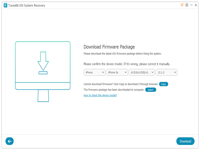小伙伴会因为各种原因,想要将 Mac 恢复为出厂设置,其实将Mac恢复为出厂设置最好的方法是抹掉硬盘驱动器并重新安装 macOS,本次小编为您带来了如何将 Mac 电脑恢复为出厂设置的教程,快来看看吧!
将 Mac 电脑恢复为出厂设置
使用“磁盘工具”抹掉 Mac
从 macOS 恢复功能启动:将 Mac 开机,然后立即按住 Command (⌘) 和 R 这两个按键,直至看到 Apple 标志或其他图像。
如果系统要求您选择一个您知道相应密码的用户,请照做,然后输入这个用户的管理员密码。
从实用工具窗口中,选择“磁盘工具”,然后点按“继续”。
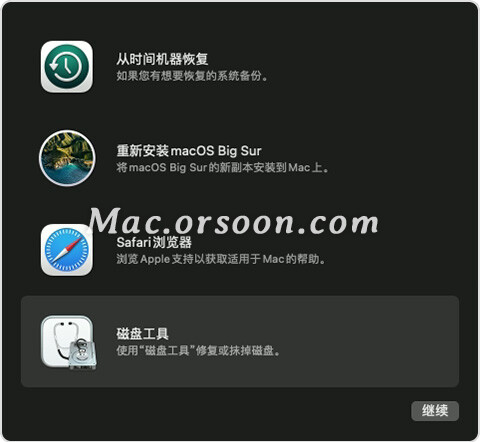
在“磁盘工具”边栏中选择“Macintosh HD”。 看不到“Macintosh HD”?
点按工具栏中的“抹掉”按钮,然后输入所需的详细信息:
名称:Macintosh HD
格式:按照“磁盘工具”的建议,使用“APFS”或“Mac OS 扩展(日志式)”格式
点按“抹掉宗卷组”。如果您没有看到这个按钮,请改为点按“抹掉”。
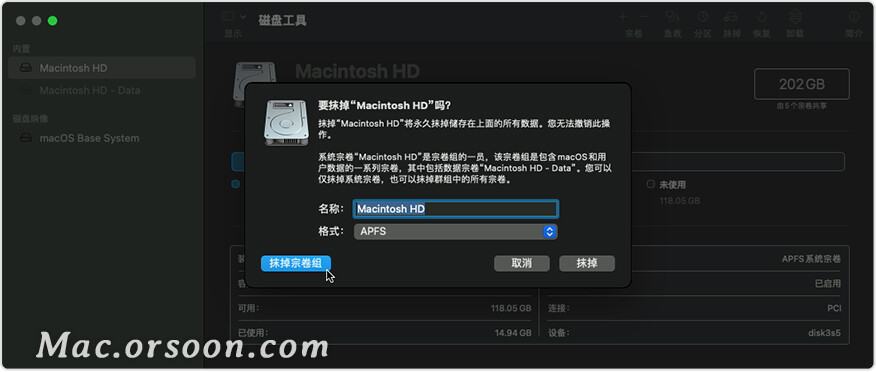
出现提示时,输入您的 Apple ID。
抹掉操作完成后,选择边栏中的任何其他内部宗卷,然后点按工具栏中的删除宗卷 (–) 按钮以删除每个宗卷。
请忽略名为“Macintosh HD”或“Macintosh HD – Data”的所有内部宗卷,以及边栏的“外部”和“磁盘映像”部分中的所有宗卷。
退出“磁盘工具”以回到实用工具窗口。
如果您想要从已抹掉的磁盘重新启动,请在实用工具窗口中选择“重新安装 macOS”,然后点按“继续”并按照屏幕上的说明来重新安装 macOS。
macOS 安装完成后,Mac 会重新启动并显示设置助理,提示您选取国家或地区。要将 Mac 置于开箱状态,请勿继续设置。这时,请按下 Command-Q 来关闭 Mac。新的所有者将 Mac 开机时,设置助理会引导他们完成设置过程。